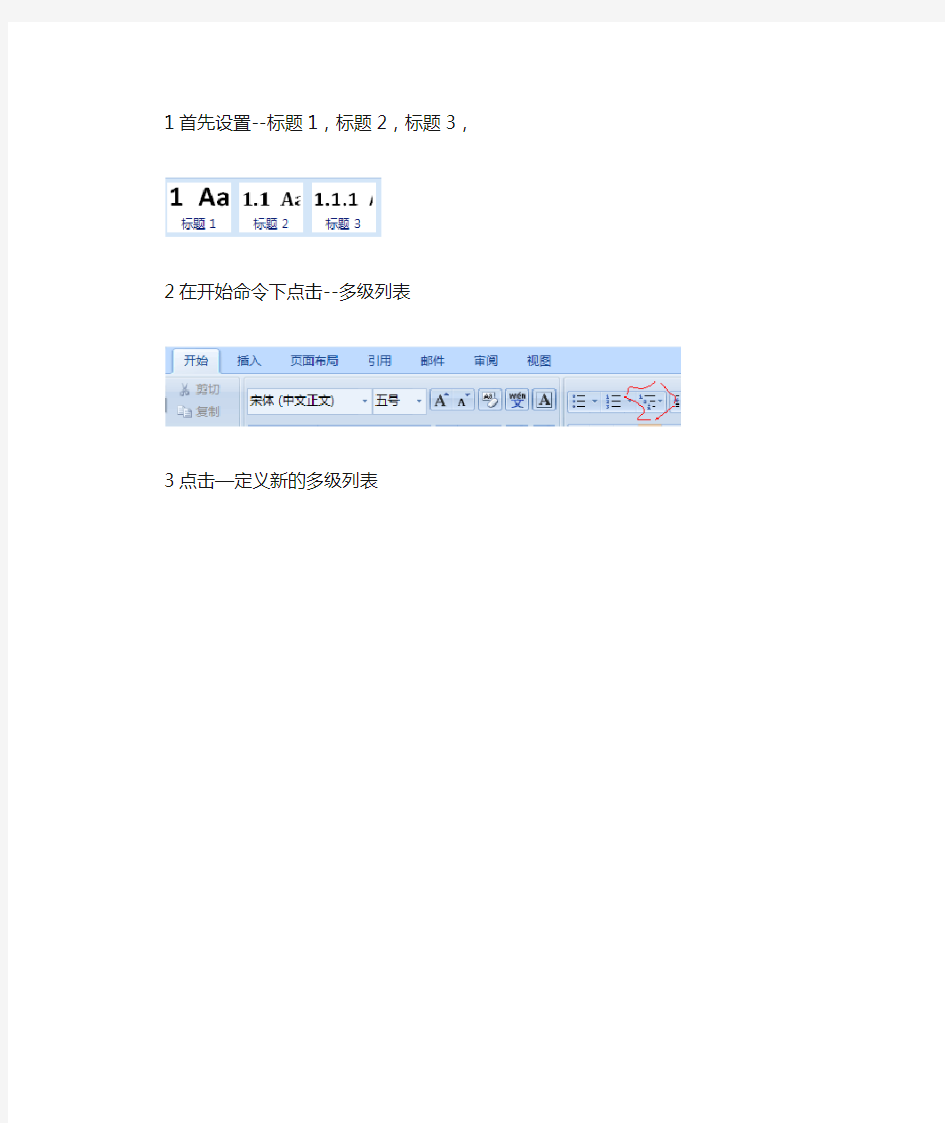
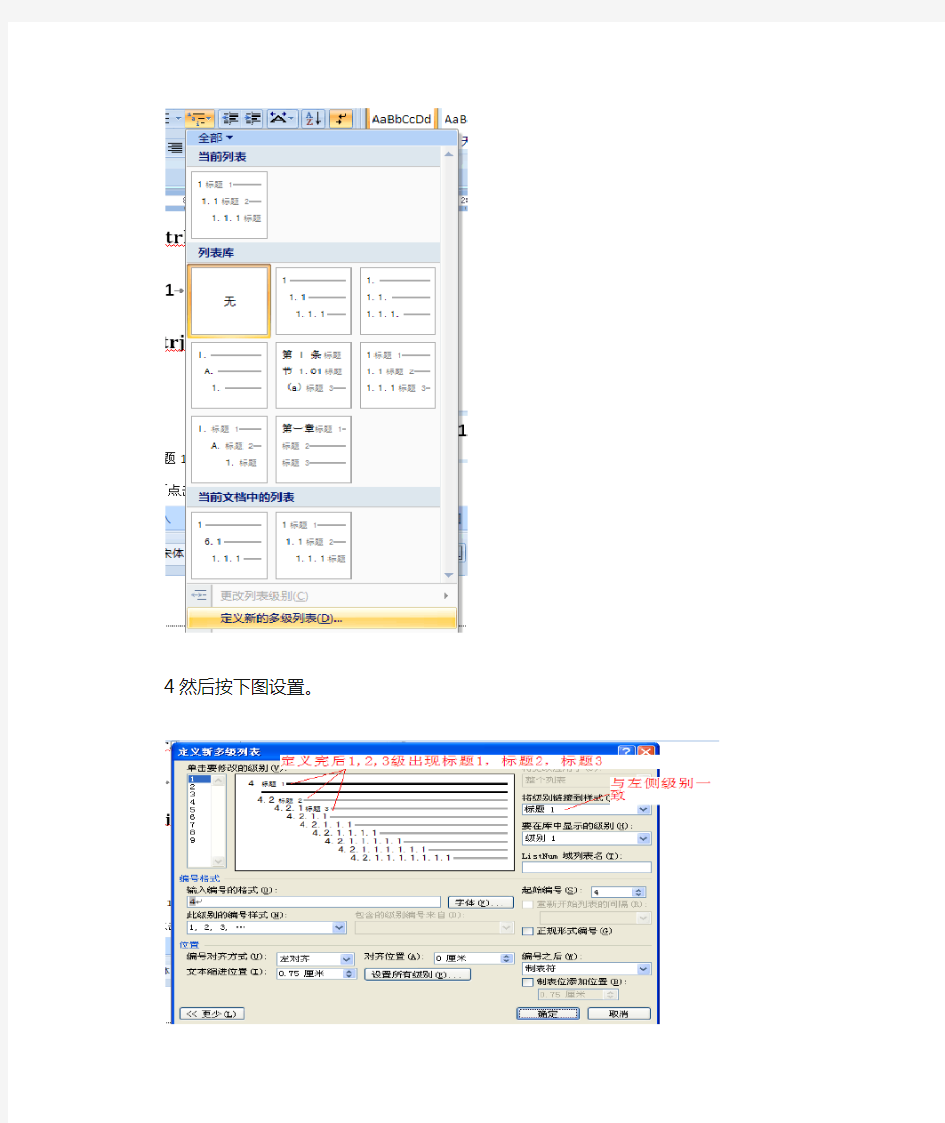
1首先设置--标题1,标题2,标题3,
2在开始命令下点击--多级列表
3点击—定义新的多级列表
4然后按下图设置。
5设置完后点文中标题,在点击要设置的标题级别
6标题会自动编号,且上下级关联。
7提取目录时,若文字格式不对,可设置,如下:
word2007使用教程 1. 问:WORD 里边怎样设置每页不同的页眉?如何使不同的章节显示的页眉不同? 答:分节,每节可以设置不同的页眉。文件――页面设置――版式――页眉和页脚――首页不同 2. 问:请问word 中怎样让每一章用不同的页眉?怎么我现在只能用一个页眉,一改就全部改了? 答:在插入分隔符里,选插入分节符,可以选连续的那个,然后下一页改页眉前,按一下“同前”钮,再做的改动就不影响前面的了。简言之,分节符使得它们独立了。这个工具栏上的“同前”按钮就显示在工具栏上,不过是图标的形式,把光标移到上面就显示出”同前“两个字来 3. 问:如何合并两个WORD 文档,不同的页眉需要先写两个文件,然后合并,如何做?答:页眉设置中,选择奇偶页不同/与前不同等选项 4. 问:WORD 编辑页眉设置,如何实现奇偶页不同? 比如:单页浙江大学学位论文,这一个容易设;双页:(每章标题),这一个有什么技巧啊? 答:插入节分隔符,与前节设置相同去掉,再设置奇偶页不同 5. 问:怎样使WORD 文档只有第一页没有页眉,页脚? 答:页面设置-页眉和页脚,选首页不同,然后选中首页页眉中的小箭头,格式-边框和底纹,选择无,这个只要在“视图”――“页
眉页脚”,其中的页面设置里,不要整个文档,就可以看到一个“同前”的标志,不选,前后的设置情况就不同了 6. 问:如何从第三页起设置页眉? 答:在第二页末插入分节符,在第三页的页眉格式中去掉同前节,如果第一、二页还有页眉,把它设置成正文就可以了 ●在新建文档中,菜单―视图―页脚―插入页码―页码格式―起始页码为0,确定; ●菜单―文件―页面设置―版式―首页不同,确定; ●将光标放到第一页末,菜单―文件―页面设置―版式―首页不同―应用于插入点之后,确定。第2 步与第三步差别在于第2 步应用于整篇文档,第3 步应用于插入点之后。这样,做两次首页不同以后,页码从第三页开始从1 编号,完成。 7. 问:WORD 页眉自动出现一根直线,请问怎么处理? 答:格式从“页眉”改为“清除格式”,就在“格式”快捷工具栏最左边;选中页眉文字和箭头,格式-边框和底纹-设置选无 8. 问:页眉一般是---------,上面写上题目或者其它,想做的是把这根线变为双线,WORD 中修改页眉的那根线怎么改成双线的? 答:按以下步骤操作去做: ●选中页眉的文字,包括最后面的箭头 ●格式-边框和底纹 ●选线性为双线的 ●在预览里,点击左下小方块,预览的图形会出现双线
Word 2007多级列表标题详解 一、设定样式 多级列表是以Word的样式概念为基础的,要想使用多级列表,就必须从样式入手。所谓样式,简单说就是预先将想要的格式组合在一起,然后命名,就成了样式。例如,中国人的文章一般喜欢用章、节、小节来划分,就像下面这样: 第一章绪论 第一节背景介绍 第二节系统目标和意义 其中“第一章绪论”使用了黑体、二号字、居中等格式,我们在Word中以“标题一”来命名这一类型;而“第一节背景介绍”则使用了宋体、三号字、居中等格式,我们以“标题二”来命名之;其余的“标题三”、“标题四”、……等依此类推。而正文部分,我们就以“正文”来命名样式。 打开Word,点击“开始”选项卡中“样式”栏右下角的箭头,调出“样式”窗口,在“正文”那一行的右边点击向下箭头,选择修改,如图1: 图1
样式修改对话框如图2,可以修改格式,还可以点击下面的格式按钮,设置字体、段落和编号等更全面的格式。 图2 在修改样式对话框中,在格式下面依次改为“宋体”、“小四”。如果需要同时对西文字体也进行设置,则在同一行右侧点击“中文”,改为西文,然后在左边选择字体,例如“Times New Roman”。如图3: 图3 设置好了正文样式,接着就要设定标题样式。 在图一所示的样式窗口中,你可能可以看到“标题一”到“标题三”甚至“标题四”,但有的朋友可能只能看到“标题一”,甚至连“标题一”都看不到。这是因为你的文档尚未应用内
置的这些样式,所以没有显示出来而已。对于连“标题一”都看不到的,就需要点击下面的“选项”,把“推荐的样式”改为“所有样式”即可。这里我们假定你至少可以看到“标题一”样式。 如果你打开的是空文档,那么此时就需要输入你的文章的标题内容,然后按住Ctrl 键选中那些你需要设置为“标题一”样式的行;但如果你打开的是已经完成输入的文档,则只需要按住Ctrl键选中那些你需要设置为“标题一”样式的行,而不管它们原来是怎么设置的。 选中之后就可以开始设置“标题一”样式了。这里我们假定图4是最后希望看到的结果: 图4 而图5则是目前刚刚准备开始设置“标题一”的情形:
文档编写的格式和规范模板 目录 1. 文档封面 (4) 2. 文档修改历史记录页面 (4) 3. 目录 (5) 3. 1.目录标题 (5) 3. 2.目录内容 (5) 3.2.1. 目录中文部分 (5) 3.2.2. 目录英文部分 (5) 4. 页眉页脚 (5) 5. ............................................................................................................................................................... 标题6 5.1. 丈档标题.......................................... 错误!未定义书签。 5.1.1. 标题中丈部分.................................. 错误!未定义书签。 5.1.2. 标题英丈数字部分.............................. 错谋!未定义书签。 5. 2. 一级标题 (6) 5.2.1. 一级标题中文部分 (6) 5.2.2. 一级标题英文数字部分 (6) 5. 3.二级标题 (6) 5. 3.1.二级标题中文部分 (6) 5. 3. 2.二级标题英文数字部分 (6) ??-克虑????????????????????????????????????????????????????????? 5.4. 1.三级标题中文部分 (6) 5.4.2. 三级标题英文数字部分 (7) 6. ............................................................................................................................................................... 正文7 6. 1.正文汉字部分 .. (7)
word2007多级编号标题? 2009年10月11日星期日09:01 word2007和之前的Word2003存在很大不同,除了界面的改变影响较大的地方就是建立多级编号完全不同了,以往在2003中直接通过风格和样式中的编号菜单可以调整实现多级编号功能,但到了2007却实现不了,其只能调整一级菜单。 通过摸索我总结出了如下操作步骤来实现: 1、点击如下图所示的被红线圈中的位置。 2、系统将显示样式列表框(如下图),然后选择新建样式图片(如下图中被红线选中部分)。 3、在弹出的“根据格式设置创建新样式”窗口(如下图所示)中进行设置一些需要的风格。注意要记住名称在后面我们设置多级列表时有用,因此要输入一个可以区分且好记忆的名称。我在这里设置第一级的名称为q1,第二级的名称为q2。
4、设置完成样式后选中确定按钮完成。在下图所示界面上选中“多级列表”按钮(如图中红线圈住部分)。 5、在弹出的窗口中选中红线圈住的部分。
6、此时出现如下窗口。在此窗口中进行设置。如果我们要设置第一级就用鼠标选中级别为1级,然后设置“将级别链接到样式”为前面设置的风格名为q1的样式;同样的操作,使用鼠标选中级别为2级,然后设置“将级别链接到样式”为前面设置的风格名为q2的样式;以后如此类推。假设是设置第4级,则需要从第一级开始逐级选中需要调整的级别(关键看之前前三级的设置如何,如果前三级设置了将级别链接到样式XXXX,则这里也必须设置将级别链接到样式XXXX),然后设置“将级别链接到样式”。
7、最后只要在应用中使用word2007中如何将多级编号与各级标题相关联?
标题 (可根据需要添加副标题或者字号) (编写单位) 二零一一年九月(编写时间)
目录 1 一级标题1 .............................................. 错误!未定义书签。 二级标题1 ................................................ 错误!未定义书签。 三级标题1 ............................................. 错误!未定义书签。 二级标题2 ................................................ 错误!未定义书签。 三级标题2 ............................................. 错误!未定义书签。 2 一级标题2 ................................................ 错误!未定义书签。 二级标题................................................. 错误!未定义书签。 三级标题.............................................. 错误!未定义书签。
1一级标题1 1.1二级标题1 正文 1.1.1三级标题1 正文 1.1.1.1四级标题1 正文 1.1.1.1.1五级标题1 正文 1.2二级标题2 正文 1.2.1三级标题2 正文 1.2.1.1四级标题2 正文
1.2.1.1.1五级标题2 正文 2一级标题2 2.1二级标题 正文 2.1.1三级标题 正文 2.1.1.1四级标题 正文 2.1.1.1.1五级标题 正文
word2007教程_word2007使用教程(免费下载) 1. 问:WORD 里边怎样设置每页不同的页眉?如何使不同的章节显示的页眉不同? 答:分节,每节可以设置不同的页眉。文件――页面设置――版式――页眉和页脚――首页不同 2. 问:请问word 中怎样让每一章用不同的页眉?怎么我现在只能用一个页眉,一改就全部改了? 答:在插入分隔符里,选插入分节符,可以选连续的那个,然后下一页改页眉前,按一下“同前”钮,再做的改动就不影响前面的了。简言之,分节符使得它们独立了。这个工具栏上的“同前”按钮就显示在工具栏上,不过是图标的形式,把光标移到上面就显示出”同前“两个字来 3. 问:如何合并两个WORD 文档,不同的页眉需要先写两个文件,然后合并,如何做?答:页眉设置中,选择奇偶页不同/与前不同等选项 4. 问:WORD 编辑页眉设置,如何实现奇偶页不同? 比如:单页浙江大学学位论文,这一个容易设;双页:(每章标题),这一个有什么技巧啊? 答:插入节分隔符,与前节设置相同去掉,再设置奇偶页不同 5. 问:怎样使WORD 文档只有第一页没有页眉,页脚? 答:页面设置-页眉和页脚,选首页不同,然后选中首页页眉中的小箭头,格式-边框和底纹,选择无,这个只要在“视图”――“页眉页脚”,其中的页面设置里,不要整个文档,就可以看到一个“同前”的标志,不选,前后的设置情况就不同了 6. 问:如何从第三页起设置页眉? 答:在第二页末插入分节符,在第三页的页眉格式中去掉同前节,如果第一、二页还有页眉,把它设置成正文就可以了 ●在新建文档中,菜单―视图―页脚―插入页码―页码格式―起始页码为0,确定; ●菜单―文件―页面设置―版式―首页不同,确定; ●将光标放到第一页末,菜单―文件―页面设置―版式―首页不同―应用于插入点之后,确定。第2 步与第三步差别在于第2 步应用于整篇文档,第3 步应用于插入点之后。这样,做两次首页不同以后,页码从第三页开始从 1 编号,完成。 7. 问:WORD 页眉自动出现一根直线,请问怎么处理? 答:格式从“页眉”改为“清除格式”,就在“格式”快捷工具栏最左边;选中页眉文字和箭头,格式-边框和底纹-设置选无 8. 问:页眉一般是---------,上面写上题目或者其它,想做的是把这根线变为双线,WORD 中修改页眉的那根线怎么改成双线的? 答:按以下步骤操作去做: ●选中页眉的文字,包括最后面的箭头 ●格式-边框和底纹 ●选线性为双线的 ●在预览里,点击左下小方块,预览的图形会出现双线
第一部分:软件介绍 第一章界面介绍 Word2007界面简介: Word 2007拥有新的外观,新的用户界面用简单明了的单一机制取代了Word早期版本中的菜单、工具栏和大部分任务窗格。新的用户界面旨在帮助用户在Word中更高效、更容易地找到完成各种任务的合适功能,发现新功能,并提高效率。 一、功能区用户界面 在Word 2007中,功能区是菜单和工具栏的主要替代控件。为了便于浏览,功能区包含若干个围绕特定方案或对象进行组织的选项卡。而且,每个选项卡的控件又细化为几个组,如图1所示。功能区能够比菜单和工具栏承载更加丰富的内容,包括按钮、库和对话框内容。 图1 二、上下文工具
上下文工具使用户能够操作在页面上选择的对象,如表、图片或绘图。当用户选择文档中的对象时,相关的上下文选项卡集以强调文字颜色出现在标准选项卡的旁边,如图2所示。 图2 三、程序选项卡 当用户切换到某些创作模式或视图(包括打印预览)时,程序选项卡会替换标准选项卡集,如图3所示。 图3 四、Office按钮 “Office”按钮位于Word窗口的左上角,单击该按钮,可打开Office菜单,如图4所示。
图4 五、快速访问工具栏 默认情况下,快速访问工具栏位于Word窗口的顶部,如图5所示,使用它可以快速访问用户频繁使用的工具。用户可以将命令添加到快速访问工具栏,从而对其进行自定义。
图5 用户还可以将常用的命令添加到快速访问工具栏中。 操作方法一: (1)单击“Office”按钮,然后在弹出的菜单中选择“Word选项”选项。 (2)弹出“Word选项”对话框,在该对话框左侧的列表中选择“自定义”选项,如图6所示。 图6 (3)在该对话框中的“从下列位置选择命令”下拉列表中选择需要的命令,然后在其下边的列表框中选择具体的命令,单击“添加”按钮,将其添加到右侧的“自定义快速访问工具栏”列表框中。 (4)添加完成后,单击“确定”按钮,即可将常用的命令添加到快速访问工具栏中。 注意:在对话框中选中复选框,可在功能区下方显示快速访问工具栏。 操作方法二: 例如,将“插入”选项卡“形状”添加至“快速访问工具栏”。
Word怎样设置四级标题 大纲视图用于审阅和处理文档的结构,其显示效果等同于联机版式视图左边的文档结构图。为处理文稿的目录工作提供了一个方便的途径。大纲视图显示出了大纲工具栏(视图》工具栏》》大纲),为用户调整文档的结构提供了方便,比如,移动标题以及下属标题与文本的位 置、标题升级或降级(绿色箭头)等等。用户使用大纲视图来组织文档结构时,可将章、节、目、条等标题格式依次定义为一级、二级、三级、四级标题,处理和观察时只显示所需级别的标题,而不必显示出所有内容。用户操作时,移动标题则其所有子标题和从属正文也将自动随之移动 怎样让word生成的目录显示4级标题并自动缩进 步骤/方法 word目录显示四级及其以上标题,其实word里面自带了9级标题,只是一般显示前3级,要显示4级以后的,可以在插入目录时,不选自动生成,而是调整显示目录大纲级别和格式后再插入。 错误!未找到目录项。 插入》》引用》》索引与目录>>目录“选项”与“修改”》》显示级别,按要求再在里进行设置。 word 2007多级标题和目录生成2 2.3没有参考文档时设置多级符号 如果我没有参考文档怎么办???这是个曾经让我抓狂的问题!我随便拿了一篇文档,然后按照上面定义多级符号的办法认真仔细的从第一章开始定义多级符号,可是无论我怎么调试,第二章的二级和之后的标题都一直随着第一章的变化,郁闷的要死啊!百般无奈之下,只好求助波波,这小子不愧是状元啊,在我把问题说明之后只用了3,5分钟,就把我要的全自动的标题排好了,哎,又是羡慕,又是惭愧啊,我折腾了几天出不来的东西,怎么这么快就出来了。然后,我按照他的叙述,试了一下,果然可以。我深刻的检讨的一下主要问题有下面几个: 2.3.1顽固的在已有文档上修改 因为我一直都在已经有大面积文字的文档上面修改,然后弄完第一章之后第二章的标题总是跟着第一章的变化。后来我又试验一种方法,比如说我要5级标题,我就在一个最前面的空白的地方,把第一章的5级标题全部打出来,然后用这个5级标题去刷后面的章节,结果很理想,每一章的标题都之和本章的上一级标题关联。可是随即我有发现一个问题,因为我用的是2007版的,我没有试验在03版里面是什么样子,但是在我的文档中,我的所有的标题都是同一等级的,也就是说,在你用文档结构图来查看的时候是这样子的,如图2.2:
Word模板的制作 上学写毕业论文的时候,特别羡慕学校提供的论文模板,所有的格式(正文使用小四字体,中文为宋体,拉丁文和数字为times new roman字体。标题使用黑体,一级标题(章标题)形式为:第X章……,居中对齐,标题前分页;二级标题(节标题)形式为X.X ……,右对齐;三级标题(条标题)形式为X.X.X ……,右对齐;四级标题(款标题)形式为X.X.X.X ……右对齐,首行缩进2字符。图注和表注使用五号字体,不能和图表分页。目录以前的页码使用I II III……,正文用1 2 3……。每页要求33行,每行33字)均已经预定好,目录可以自动生成,所以我们写论文的时候完全不用关心排版的问题,方便了许多。 大致的结构如下: 1摘要 2Abstract 3目录 4正文(N多章) 5结论 6参考文献 现简单说明一下,类似模板的制作方法。(我使用的是Word2003) 第一步,从“文件”菜单中选择“新建”(或者Ctrl+N),在弹出的新建对话框中选择“常用”选项卡,选择“空白文档”,在右下角的新建框中选择“模板”(这一项默认为“文档”)如图所示。最后点击“确定”按钮,这个时候Word会自动创建一个空白的文档文件。
图1 新建对话框 第二步,从“文件”菜单中选择“页面设置”。在这里,我们可以根据论文排版的具体要求设定“页边距”、“纸型”、“纸张来源”、“板式”和“文档网格”。在这里,因为我们学校对前三项使用的都是默认值,所以不需要修改。学校要求奇偶页使用不同的页眉,所以在“板式”中选中这一项(图2)。在“文档网格中”中选择“指定行网格和字符网格”,设置每行33个字符,每页33行(图3)。
怎么在Word2007中设置格式和样式 Word是office系列办公软件中使用最为频繁的软件。对于大部分用户来说,通常只会使用word做的工作无非是打印一片文章,写论文报告这些内容。这样可是不可以的,下面小编就教你怎么在Word2007中设置格式和样式。 ▼▼▼了解更多Word的使用技巧,欢迎点击▼▼▼ ????A4纸上缩小打印word两页内容的步骤???? ????Word 文档的修订功能使用步骤???? ????在word中添加上划线的方法???? ????word制作米字格的步骤???? Word2007中设置格式和样式的步骤 打开word,选择视图,导航窗格,打开导航窗格。可以显示标题的等级。适用于长篇的word查询,跳转。 Word2007中设置格式和样式的步骤图1 选中文章名称,设置合适的字体和大小。 Word2007中设置格式和样式的步骤图2 在“正文”位置右键---修改,设置正文格式。 Word2007中设置格式和样式的步骤图3 在修改样式对话框中,选择格式---字体,进行正文字体设置。 Word2007中设置格式和样式的步骤图4 设置分别中文,西文的字体和大小。 Word2007中设置格式和样式的步骤图5 选择修改样式---“段落”,进行段落缩进、行距等的设置。 Word2007中设置格式和样式的步骤图6 使用以上同样的方法设置,1级、2级、3级标题的格式。 Word2007中设置格式和样式的步骤图7 设置完成后,可以选中文字内容,点击对应的格式。相应的导航窗格也会显示标题分级情况。
Word2007中设置格式和样式的步骤图8 >>>下一页更多精彩“在wps文字中设置样式格式的方法”
Word 如何设置多级标题 本文所讲述的是如何在 word 中设置多级标题,即标题 1标题2,标题3??设置好后用 格式 刷,然后自动生成标题样式和前边的级别,下边上具体操作图: 2,定义新的多级列表 氓更改列丢级到Q 1,点击上图中红圈圈中的多级列表 定义新的鹤妨」表虫. 圭义新的刿表柱式IL
3,点击更多 4,点击级别1 ,注意右边将级别链接到标题 1 ,显示级别选择级别 1 ,编号格式输入1 ,编号样式自己选择,重点在红线勾出的地方,修改好标题 1 ,下边开始修改级别2,要注
意了,请看下边图 5,输入编号的格式那,先输入一个”,然后鼠标移到包含的级别编号来自那,选择级别1,再将鼠标移到”?”后边,在此级别的编号样式那选择如上图那样,这样输入编号的格式就自动生成了,右边注意看选择标题2,级别2,下边继续设置标题3,道理相同,要用的时候最好一口气设置完成,
5,要注意的事项和5相同,特别提下的是输入编号的格式那,输入”然后分别将鼠标移到第一个点前,在包含的级别编号来自那选择级别 1 ,移到第二个点前,选择来自级别2。 至此就设置好了,标题1,标题2,标题3, IOok下图: 由于我们是没有设置标题4r的,下边看下效果 吧, 文橙结构圍 S 1 J -1. L BblbbltblU l.l.l C-ZCcCcc cccc C 12 DddddadJal 一2 E?s??t???? 3 ZL Ffffffffffffffffff -L-1 ?sε≡ε≡e≡e≡ 2 2 HhlihhlLhlLhMi 3Iiiiiiiiiiii Liiiiiliiiiiii
word,好看的目录模板 篇一:Word文档目录模版(WORD自动生成) 目录 目录 (1) 文章标题 (1) 一、一部分标题 (1) (一)二级标题 (1) (二)二级标题 (1) 1、主要内容。 (1) 2、次要内容 (1) 二、二部分标题 (1) (一)二部分主要内容 (1) (二)二部分次要内容 (1) 三、三部分标题 (1) (一)注意内容 (1) (二)结束语 (1) 1、的 (1) 2具体项目标题 ................................ 1 1 文章标题 1 一、一部分标题 (一)二级标题 (二)二级标题
1、主要内容。 正文‘ 2、次要内容 二、二部分标题 (一)二部分主要内容 (二)二部分次要内容 三、三部分标题 (一)注意内容 (二)结束语 1、的 2具体项目标题 3具体项目标题 1 篇二:word模板路径的目录在哪里呢 word模板路径的目录在哪里呢,~ 本教程为大家介绍word中的模板位置以及如何寻找 word模板。 在Word操作过程,有时会遇到Word模板文件 Normal.dot出错等等。这时,就需要找到Word模板,将出 2 错的Word模板删除掉。删除之前,得先找到word模板路径,也就是Word模板存放的位置,才能进行下一步操作。 默认情况下,word模板路径位置是: C:\Documents and Settings\Administrator\Application
Data\Microsoft\Templates\Normal.dot,如果管理员帐号使用了其它用户名,则将路径中的 Administrator替换为相应的计算机管理员用户名即可。在路径位置中,找到Word相应的模板删除。对于我自己来说,也常遇到WORD模板坏掉打开之后进入安全模式。因为在Word安全模式一些命令是无法使用的,因此解决的方法就是手动删除Normal.dot,这个模板文件。 在某一台计算机中长时间使用Word,会在默认模板(Normal.dot)中保存了大量的自定义样式、快捷键、宏等。如果换一台计算机使用Word,可以把这个模板文件拷到电脑里面,就能让Word符合自己的操作习惯。这时,也需要找到word模板路径的存放位置。 不同操作系统,Word模板位置可能稍有不同。那么究竟Word模板路径的位置在哪里呢,使用下面介绍的办法,可以很快地找到Word模板路径的位置。 以Word 2003为例来介绍Word模板路径位置的查找方法具体操作步骤如下: 单击“工具——选项——文件位置”,然后单击“用户模 3 板”,再单击“修改”按钮。 在“修改位置”对话框中其实打开的就是模板所在文件夹,只不过在这里要修改的是文件夹,无法对模板文件进行操作。 即便如此,仍有办法。单击对话框右上方的“工具”,然后从弹出菜单中选择”属性”命令。在“Templates属性”对话框中可以看到“常规”选项卡中有一项“位置”,在其右侧就是模板文件夹的完整路径。我们可以用鼠标将“位置”右侧的路径文本全部选中,然后按Ctrl+C复制。
Word2007-如何为标题设置大纲等级 给标题设置大纲等级,是给论文正确添加目录的前提,换句话说,就是,有了大纲等级,才能生成正确的目录。 而论文的目录里面,可能不仅仅有带序号的标题,还有摘要、致谢、参考文献等等,这些都必须要进行大纲级别的设置以后才会在目录里面显示。 下文中,我将介绍两种方法。(后面内容较多,请看完这段文字后选择你需要的方法) 第一种方法适合局部修改。如果仅仅是修改个摘要、致谢、参考文献这样不带序号的标题的大纲等级,看第一种方法就可以了。 第二种方法尤其适合对带有序号的标题进行设置,虽然看起来很麻烦,但是,请花时间看下,然后,你会发现,其实可以在后期写论文的时候节省很多时间。如果是要设置带序号的标题,可直接看方法二。 方法一: 1。设置带序号的标题 如果不怕麻烦你也可以手动敲入标题号,但是,一定要设置标题的大纲级别,不然目录中就不会识别。比如: 选中要设置的文字,右键,选择“段落”,如下图:
然后,选择大纲级别,如下:(一定要选择一个等级,不可以选择“正文文本”,不然目录就不识别) 2。设置不带序号的标题,比如:摘要、参考文献等,这些也是同上面的方法。选中文字后,在“段落”里面修改。
方法二: 1。通过多级列表设置带有序号的标题。 先说一下好处,除了能完成大纲级别的设置,生成正确的目录以外,最重要的是,自动生成的序号,在你删除中间的任何一个标题的时候,后面的标题会自动排好序。 如图:左边为删除标题前,右边为删除标题后,序号会自动排列,不会出错。 开始看如何设置: 先来看一下word的工具栏: 图中有两处我专门圈了起来,下面来说一下。 (1)为多级列表菜单 (2)为样式菜单栏 首先,把光标移到要添加标题的地方,点开(1)多级列表菜单,如下图所示:
1超级样式模版 说明: 这是个人制作的超级好用word论文样式模版,包含了标题1——标题4,已经制作好编号,直接点击样式中的“标题*”,就可以自动实现样式并编号,在文档结构图中可以任意调整位置,保证编号顺序。 将本文章中的样式集另存为或导出为word模版,然后在样式集中添加为自定义样式,就可以在任意文档中使用了。 后面是一篇文章示例,大家可以在看看效果。 吐血推荐!!! 大大提高你的生产力!!!
2数据库系统概述 计算机问世半个多世纪以来,计算机软件技术和硬件技术得到了飞速发展,计算机的应用领域也由单纯的科学计算逐步渗透到人类生活的各个方面。目前,数据处理在计算机应用中所占的比重约为百分之八十。 数据处理(data processing)是指对数据进行收集、管理、加工、传播等操作,其中的数据管理是指对数据进行分类、组织、编码、存储、检索和维护等操作,它是数据处理的前提和核心。数据库系统是具有存储和管理数据功能的计算机系统。数据库技术是计算机数据管理的最新技术,是计算机学科的一个重要分支。 本章将从数据管理技术的产生和发展出发,介绍数据库技术的基本概念和原理,使读者对数据库技术有一个宏观上的了解。 2.1数据管理技术的产生和发展(编号都是直接应用标题样式自动添加的) 计算机使用以来,数据处理的速度不断提高,同时,需要处理数据的规模也在不断增大,因此,数据管理技术产生了。在应用需求的推动和计算机软、硬件快速发展的基础上,计算机数据管理技术得到了不断的发展和完善。其发展经历了以下三个阶段: (1) 人工管理阶段(20世纪50年代中期以前) (2) 文件系统阶段(20世纪50年代后期到60年代中期) (3) 数据库系统阶段(20世纪60年代后期至今) 2.1.1人工管理阶段 这一阶段,计算机主要用于科学计算。此时的计算机,硬件方面,内存空间小、计算速度低,外存只有卡片、纸带、磁带等,还没有磁盘这样的直接存取存储设备;软件方面,没有操作系统,没有数据管理软件,以批处理方式处理数据。 此时的数据管理具有如下特点: (1) 数据不用保存。由于此时计算机主要用于科学计算,数据需求量相对较少,一般不需要长期保存。在进行某一课题时,将数据输入内存,用完后就要释放空间。 (2) 没有专门的数据管理软件。程序员在设计程序时,不仅要考虑数据的逻辑结构,还要设计其物理结构,数据和程序相互依赖、没有独立性。所以,数据的物理存储结构一旦改变,就必须修改相应的程序。 (3) 数据无法共享。由于数据集与程序一一对应,不同的程序即使使用某些相同的数据,也无法相互利用、参照,不能实现数据共享。 (4) 数据的存取以记录为单位,灵活性差。 应用程序与数据之间的关系如图1.1所示。 2.1.2文件系统阶段 这一阶段,计算机开始大量地用于数据处理。硬件方面,计算机内存空间增大,计算速度提高,有了磁盘、磁鼓等直接存取存储设备,可以存放大量数据;软件方面,出现了操作系统,而操作系统中的文件系统就是专门的数据管理软件。此时,数据处理方式不仅有批处理,还能够联机实时处理。
第一、Word问答 Word2007使用技巧大全 目录 一、WORD问答 (2) 二、论文WORD技巧小结 (16) 三、用WORD排论文的技巧 (18) 四、用WORD编辑论文的几个建议 (19) 五、快捷键 (21) 六、功能键 (22) 七、WORD表格处理技巧 (24) 1
实用word使用技巧大全 第一章Word问答 1.1问:Word里边怎样设置每页不同的页眉?如何使不同的章节显示的页眉不同? 答:分节,每节可以设置不同的页眉。文件——页面设置——版式——页眉和页脚——首页不同。 1.2问:请问Word中怎样让每一章用不同的页眉?怎么我现在只能用一个页眉,一改就全部改了? 答:在插入分隔符里,选插入分节符,可以选连续的那个,然后下一页改页眉前,按一下“同前”钮,再做的改动就不影响前面的了。简言之,分节符使得它们独立了。这个工具栏上的“同前”按钮就显示在工具栏上,不过是图标的形式,把光标移到上面就显示出”同前“两个字来了。 1.3问:如何合并两个Word文档,不同的页眉需要先写两个文件,然后合并,如何做? 答:页眉设置中,选择奇偶页不同/与前不同等选项。 1.4问:Word编辑页眉设置,如何实现奇偶页不同? 比如:单页浙江大学学位论文,这一个容易设;双页:(每章标题),这一个有什么技巧啊? 答:插入节分隔符,与前节设置相同去掉,再设置奇偶页不同。 1.5问:怎样使Word文档只有第一页没有页眉,页脚? 答:页面设置-页眉和页脚,选首页不同,然后选中首页页眉中的小箭头,格式-边框和底纹,选择无,这个只要在“视图”——“页眉页脚”,其中的页
第一、Word问答 面设置里,不要整个文档,就可以看到一个“同前”的标志,不选,前后的设置情况就不同了。 1.6问:如何从第三页起设置页眉? 答:在第二页末插入分节符,在第三页的页眉格式中去掉同前节,如果第一、二页还有页眉,把它设置成正文就可以了。 ●在新建文档中,菜单—视图—页脚—插入页码—页码格式—起始页码为0,确定; ●菜单—文件—页面设置—版式—首页不同,确定; ●将光标放到第一页末,菜单—文件—页面设置—版式—首页不同—应用于插入点之后,确定。 第2步与第三步差别在于第2步应用于整篇文档,第3步应用于插入点之后。这样,做两次首页不同以后,页码从第三页开始从1编号,完成。 1.7问:Word页眉自动出现一根直线,请问怎么处理? 答:格式从“页眉”改为“清除格式”,就在“格式”快捷工具栏最左边;选中页眉文字和箭头,格式-边框和底纹-设置选无。 1.8问:页眉一般是-----,上面写上题目或者其它,想做的是把这根线变为双线,Word中修改页眉的那根线怎么改成双线的? 答:按以下步骤操作去做: ●选中页眉的文字,包括最后面的箭头 ●格式-边框和底纹 ●选线性为双线的 ●在预览里,点击左下小方块,预览的图形会出现双线 ●确定 ▲上面和下面自己可以设置,点击在预览周围的四个小方块,页眉线就可以在不同的位置 1.9问:Word中的脚注如何删除?把正文相应的符号删除,内容可以删除,但最后那个格式还在,应该怎么办? 答:步骤如下: 3
Word2007如何为标题设置大纲等级给标题设置大纲等级,是给论文正确添加目录的前提,换句话说,就是,有了大纲等级,才能生成正确的目录。 而论文的目录里面,可能不仅仅有带序号的标题,还有摘要、致谢、参考文献等等,这些都必须要进行大纲级别的设置以后才会在目录里面显示。 下文中,我将介绍两种方法。(后面内容较多,请看完这段文字后选择你需要的方法) 第一种方法适合局部修改。如果仅仅是修改个摘要、致谢、参考文献这样不带序号的标题的大纲等级,看第一种方法就可以了。 第二种方法尤其适合对带有序号的标题进行设置,虽然看起来很麻烦,但是,请花时间看下,然后,你会发现,其实可以在后期写论文的时候节省很多时间。如果是要设置带序号的标题,可直接看方法二。 方法一: 1、设置带序号的标题 如果不怕麻烦你也可以手动敲入标题号,但是,一定要设置标题的大纲级别,不然目录中就不会识别。比如: 选中要设置的文字,右键,选择“段落”,如下图:
然后,选择大纲级别,如下:(一定要选择一个等级,不可以选择“正文文本”,不然目录就不识别) 2、设置不带序号的标题,比如:摘要、参考文献等,这些也是同上面的方法。选中文字后,在“段落”里面修改。 方法二: 1、通过多级列表设置带有序号的标题。 先说一下好处,除了能完成大纲级别的设置,生成正确的目录以外,最重要的是,自动生成的序号,在你删除中间的任何一个标题的时候,后面的标题会自动排好序。 如图:左边为删除标题前,右边为删除标题后,序号会自动排列,不会出错。 开始看如何设置: 先来看一下word的工具栏:
图中有两处我专门圈了起来,下面来说一下。 (1)为多级列表菜单 (2)为样式菜单栏 首先,把光标移到要添加标题的地方,点开(1)多级列表菜单,如下图所示:
竭诚为您提供优质文档/双击可除word,好看的目录模板 篇一:word文档目录模版(woRd自动生成) 目录 目录 (1) 文章标题 (1) 一、一部分标题 (1) (一)二级标题 (1) (二)二级标题 (1) 1、主要内容。 (1) 2、次要内容 (1) 二、二部分标题 (1) (一)二部分主要内容 (1) (二)二部分次要内容 (1) 三、三部分标题 (1) (一)注意内容 (1) (二)结束语 (1) 1、的 (1) 2具体项目标题 (11)
文章标题 一、一部分标题 (一)二级标题 (二)二级标题 1、主要内容。 正文‘ 2、次要内容 二、二部分标题 (一)二部分主要内容 (二)二部分次要内容 三、三部分标题 (一)注意内容 (二)结束语 1、的 2具体项目标题 3具体项目标题 1 篇二:word模板路径的目录在哪里呢 word模板路径的目录在哪里呢?! 本教程为大家介绍word中的模板位置以及如何寻找word模板。 在word操作过程,有时会遇到word模板文件
normal.dot出错等等。这时,就需要找到word模板,将出 错的word模板删除掉。删除之前,得先找到word模板路径,也就是word模板存放的位置,才能进行下一步操作。 默认情况下,word模板路径位置是: c:\documentsandsettings\administrator\applicationda ta\microsoft\templates\normal.dot,如果管理员帐号使 用了其它用户名,则将路径中的 administrator替换为相应的计算机管理员用户名即可。在路径位置中,找到word相应的模板删除。对于我自己来说,也常遇到woRd模板坏掉打开之后进入安全模式。因为 在word安全模式一些命令是无法使用的,因此解决的方法 就是手动删除normal.dot,这个模板文件。 在某一台计算机中长时间使用word,会在默认模板(normal.dot)中保存了大量的自定义样式、快捷键、宏等。如果换一台计算机使用word,可以把这个模板文件拷到电脑里面,就能让word符合自己的操作习惯。这时,也需要找 到word模板路径的存放位置。 不同操作系统,word模板位置可能稍有不同。那么究竟word模板路径的位置在哪里呢?使用下面介绍的办法,可以很快地找到word模板路径的位置。 以word20xx为例来介绍word模板路径位置的查找方法具体操作步骤如下:
Word2007 文档使用教程 1:新建Word文档: 启动Word 2007 程序后将自动新建一个名为“文档1”的Word 文档,下面将介绍新建Word文档的方法。 在windows系统桌面上单击鼠标右键,选择[新建]——选择[Microsoft word] ,桌面自动创建一个名为“文档1”的Word 文档。通过以上操作即可启动Word2007程序并创建Word文档。 2:在Word2007中根据现有内容新建Word文档 在Word2007中,用户不仅可以使用Word文档模板新建Word文档,还可以根据当前打开的Word文档新建Word文档,操作步骤如下所述:第1步,打开Word2007文档窗口,依次单击Office按钮→“新建”按钮,如图所示。 单击“新建”按钮 第2步,打开“新建文档”对话框,在左窗格中单击“根据现有内容创建”按钮,如图所示。 单击“根据现有内容创建”按钮 第3步,在打开的“根据现有文档新建”对话框中选择新建文档的保存位置,并输入文件名称,然后单击“新建”按钮即可,如图所示。
“根据现有文档新建”对话框 多学一招: 使用快捷键也可以创建Word文档: 在键盘上按下按钮〈Ctrl〉+〈N〉可快速创建一个新的空白Word 文档 3:保存Word文档 第一步:创建Word 2007后,在Word文档标题栏左侧单击[Office]按钮,在弹出的文件菜单中选择[保存]菜单项。 第二步:弹出[另存为]对话框,选择准备保存的位置,在[文件名]文本框中输入准备保存的名称“XXX”,单击[保存]按钮,即可保存名为“XXX”的Word文档在指定位置。 多学一招: 使用快捷键也可快速保存文档: 在键盘上按下组合键[Ctrl]+[S]也可以弹出[另存为]对话框。
word2007多级标题速设以及样式自定义方法技巧分享 背景: 文章或论文的多级标题设置的方便操作方法在网络上 没有提出一个较好的解决方法或者提出方法但是描述不够 详尽,给存在类似问题使用者带来不便,下文详尽描述方法技巧,并以问答的形式对朋友们可能存在的疑问进行解答。 如上图, 问:“创新点1”有什么好处? 答:好处是非常明显的。 (1)、因为我们的论文通常会设定为3级标题,除了标题就是正文。设为“创新点1”这个样子后,在我们论文中去设置 标题的级别就非常方便了:只要光标停留在需设置的标题处,点你需要设置的级别,比如说是“一级标题”,就点一下即可。
问:那这个“创新1”这个样子的排布又是怎么搞起来的呢? 正常情况下,去打开一个word2007也没有所谓的“一级标题”、“二级标题”、“三级标题”呀? 答:这个就涉及到一个“样式修改”的问题。 方法如下: 先随便新建一个word2007文件并打开它,其图形如下: 图1 我们要把图1中的第一个改为“正文”,操作如下: 步1:光标停留在第一个点右键,出来图2 图2
步2:点图2中的修改,把名称改为“正文”,后续段落样式改为“正文”,如图3 图3 步3:图3改好后按确定即可。另外几个也按照同样的方法。最后得到的图4. 图4 步4:以上几步完成后,我们要把这个永久保留,作如下操作:
图5 在图5中,点另存为快速样式集,并取名为“陈春松的样板”(当然这里可以去你自己的名字) 问:如上图“创新点2”又有什么好处? 答:这个好处就非常的多了。 (1)、以后新建一个word就不用重新去设置了,直接把这个自己的样板“陈春松的样板”调出来即可。 (2)、这个样板的各个级别的很多参数都是可以设置的,例如字体、格式、是否要加粗等等(对于这点非常好,因为很多情况下我们写的论文都有他的格式要求)
Word 中文报告样式模板 让你的Word聪明一点 Word中文样式模板 中文报告样式模板 让你的Word聪明一点 Word中文样式模板前言 本文档中记载的Word技巧并不是多么高深的技术,掌握他们对于利用Word编撰报告来说却是大有益处。大部分的Word使用者都能够利用其基本的知识构架起一个看起来不错的摩天大厦,区别在于仅仅是勤奋有余的人建起的大厦甚至经不起插入中间的一张图、一个章节、一个表的折磨,他们要耗费大量的时间来处理对文章内容的增减而带来的格式改动,而聪明的使用者应该能够利用Word中的各种功能为自己建立一套架构,使其足够智能,来一劳永逸的避免调格式这种无谓的劳动,把更多的精力集中在文档所叙述的信息上去。 默认地,Word的样式会随着文档走。而这个Word文档的本身的编排已经融入了所要叙述的所有技巧。你可以将它作为模板,将以后每个你所编辑的新的文档的内容粘贴进来。诚然如前所述,第一遍统稿的过程可能会耗掉你相当长的时间,但如果你没有什么对整体架构方面的新想法的话,这个模板可以让你今后的格式修改工作以分钟来计算。 本文主要包含了以下内容: , 样式和多级列表的使用 , 题注、表格、图片 , 其他有用的东西 本文档所使用的功能适用于Word2003、Word2007和Word2010,但所有讲解均以Word2007为准。尽管在菜单编排上有所不同,仍可以肯定你在Word2003和2010中可以实现这些功能。
修订记录 让你的Word聪明一点 Word中文样式模板目录 第1章样式和多级列表的使 用 .................................................................... 1 1.1 为什么要使用样式和多级列 表, (1) 1.2 如何创建和使用样式及多级列 表, (1) 1.2.1 先构思好你需要的多级列表格 式 (1) 1.2.2 为每一级准备一个样 式 (2) 1.2.3 创建多级列表并与对应样式挂 钩 (6) 本模板中包含了怎样的样式及多级列 表, ........................................ 7 1.3 1.4 使用样式和多级列表要注意什 么, (9) 1.4.1 常见问 题 ..................................................................... (9) 1.4.2 很长很长的标题,它的长度甚至超过了一整行,虽然这种情